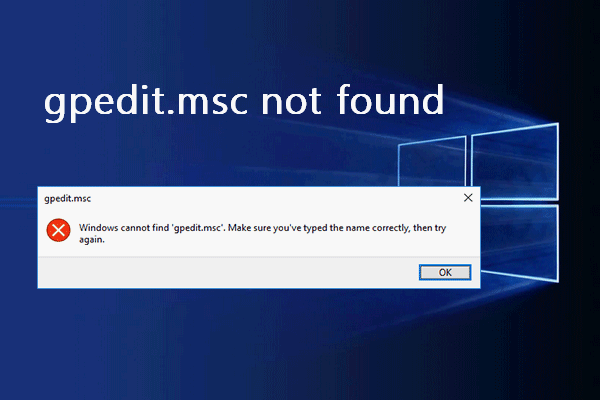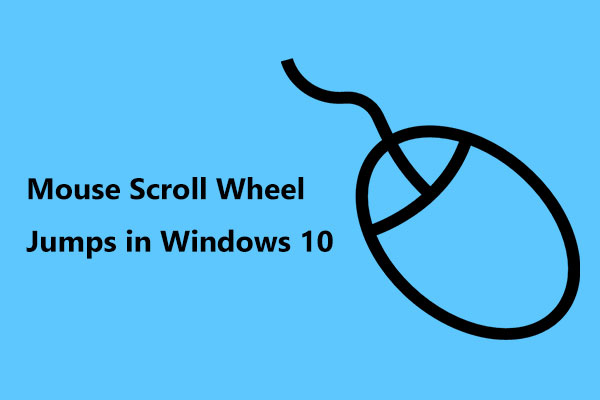Windows 10では、Windows + Shift + Sを押すと、コンピューター画面の一部または全体をクリップボードに取り込むことができます。Windows + Shift + Sが効かない場合は、以下の4つの方法を参考に問題を解決して下さい。
Windows + Shift + Sが動作しなくなった場合の4つの解決策
方法1: クリップボードの履歴をオフにする
- Windows + Iを押して、「設定」を開きます。「システム」をクリックします。
- 左パネルの「クリップボード」をクリックします。右パネルで「クリップボードの履歴」を見つけます。
- クリップボードの履歴がオンになっていることを確認します。
方法2: 切り取り&スケッチが有効になっていることを確認する
- ここでも、Windows + Iを押して「設定」を開きます。「システム」をクリックします。
- 左ペインの「通知とアクション」をクリックします。
- 右ペインの「切り取り&スケッチ」をがオンになっていることを確認します。
方法3: 切り取り&スケッチのリセット
切り取り&スケッチは、Windows 10のSnipping Toolの後継ツールです。切り取り&スケッチのリセットで、Windows+Shift+Sの修正を試すことができます。
- 「スタート」→「設定」をクリックして設定画面を開きます。
- 「アプリ」→「アプリと機能」をクリックします。右ペインの「切り取り&スケッチ」をクリックし、「詳細オプション」リンクをクリックします。
- ポップアップウィンドウで「リセット」ボタンをクリックすると、切り取り&スケッチがリセットされます。
方法4: 切り取り&スケッチの再インストール
Microsoft Storeから「切り取り&スケッチ」アプリをアンインストール・再インストールすることでも、Windows+Shift+Sが再び機能するかどうかを試すことができます。
- Windows + Iを押して、「アプリ」→「アプリと機能」をクリックします。
- 右ペインで「切り取り&スケッチ」アプリを見つけ、「アンインストール」ボタンをクリックして削除します。アンインストールボタンがグレーアウトしている場合は、CMDかPowerShellでプログラムをアンインストールします。
- その後、Microsoft Store「切り取り&スケッチ」アプリを検索し、再インストールします。
Windows 10で削除・紛失した写真を復元する方法
Windows 10で大切な写真を削除・紛失してしまっても、MiniTool Power Data Recoveryで簡単に復元できます。
MiniTool Power Data Recoveryは、Windowsコンピューターからだけでなく、外付けハードドライブ、USBドライブ(ペンドライブデータ復元)、SDカード(スマートフォンのSDを復元)などから削除・紛失されたファイルを簡単に復元できるソフトウェアです。
ハードドライブが物理的に破損したり、新しいデータで上書きされたりしない限り、さまざまな状況により削除された・失われたファイルを取り戻すことができます。
使い方は非常に簡単です。デバイスをコンピューターに接続し、MiniTool Power Data Recoveryを起動して、そのデバイスをスキャンした後、復元したいファイルを別のパスやデバイスに保存します。
最後に
Windows 10でWindows+Shift+Sが効かなくなったら、上記の方法のいずれかを試してみて下さい。他に良い解決策がございましたら是非お寄せ下さい。